更新された4月2024:エラーメッセージの表示を停止し、最適化ツールを使用してシステムの速度を低下させます。 今すぐ入手 このリンク
- ダウンロードしてインストール こちらの修理ツール。
- コンピュータをスキャンしてみましょう。
- その後、ツールは あなたのコンピューターを修理する.
Media Feature Packは、Windows Media Playerおよび関連ソフトウェア製品に必要なその他の関連ファイルをインストールするメインパッケージです。 パッケージ内の重要なDLLファイルとして、mfplat.dllは多くのストリーミングサービスとゲームで必要とされます。 このファイルが失われると、次のいずれかのエラーメッセージが表示されることがあります。
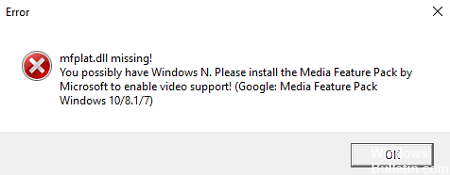
- mfplat.dllが見つかりません
- mfplat.dllが見つからなかったため、アプリケーションを起動できませんでした。
- mfplat.dllファイルがコンピューター上にないため、プログラムを開始できません。
場合によっては、特にWindows Nを使用している場合は、すべてのマルチメディア機能がメインのWindowsパッケージにプリインストールされているわけではありません。
2024 年 XNUMX 月の更新:
ファイルの損失やマルウェアからの保護など、このツールを使用してPCの問題を防ぐことができるようになりました。 さらに、最大のパフォーマンスを得るためにコンピューターを最適化するための優れた方法です。 このプログラムは、Windowsシステムで発生する可能性のある一般的なエラーを簡単に修正します。完璧なソリューションが手元にある場合は、何時間ものトラブルシューティングを行う必要はありません。
- ステップ1: PC Repair&Optimizer Toolをダウンロード (Windows 10、8、7、XP、Vista - マイクロソフトゴールド認定)。
- ステップ2:“スキャンの開始PCの問題の原因である可能性があるWindowsレジストリ問題を見つけるため。
- ステップ3:“全て直すすべての問題を解決します。
あなたが遭遇するかもしれない主な理由 DLL欠落エラー このバージョンのオペレーティングシステムには、デフォルトでMicrosoft Media Future Packが含まれていません。 これにより、Mfplat.dllファイルが見つからないことがユーザーに通知され、特定のアプリケーションを使用できなくなります。
WINDOWS 10に関する最新情報

マイクロソフトがWindows 10のメジャーアップデートをリリースするたびに、Media Feature Packを再インストールする必要があります。 これで問題が解決しない場合は、通常のバージョンのWindowsに切り替えることを検討してください。他のバージョンは常にこれらの機能を備えています。
Windows Nの利点は、マルチメディア機能がないことです。 したがって、それが必要でない場合は、WindowsNを使用しないでください。
Mfplat.dllのバグを修復する方法
この問題を解決できない場合は、この記事を参考にしてください。 以下は、同様の状況にある他のユーザーが問題を解決するために使用した一連の方法です。
最良の結果を得るには、最初の方法から始めて、エラーメッセージを回避または修正できる手順に到達するまで、以下の他の方法に従ってください。
Windows用10 NバージョンのMedia Feature Pack 10 Nのインストール
Windows 10 Nは、Windows Media Playerがシステムに焼き付けられていない状態で配信されます。 これは、Media Feature Packがデフォルトでインストールされていないか、またはWU(Windows Update)コンポーネントによって更新されていることを意味します。
現在インストールしているWindows 10のバージョンがわからない場合は、次の手順に従ってください。
Windowsボタンを押して、検索フィールドに「about」と入力します。
[このPCについて]をクリックして[アプリケーション設定]タブの[バージョン情報]タブを開きます。
[バージョン情報]画面の[Windowsの仕様]までスクロールし、[編集]の下に表示されているバージョンのWindowsを見つけます。
昇格したコマンドプロンプトからメディアの再生を有効にする

Windowsの検索バーでコマンドプロンプトを見つけて、アイコンを右クリックします。 [管理者として実行]を選択します。
次のコマンドを入力してEnterキーを押して実行します。
dism / online / enable-feature / featurename:MediaPlayback
コマンドプロンプトを終了し、システムを再起動します。
別の解決策はwindows.oldディレクトリからmfplat.dllのコピーを抽出することですが、Windows 10 Nオペレーティングシステムがファイルを持っていなかったなら、それは役に立ちません。 さらに、Media Feature Pack全体をSolution 1にインストールしました。これで問題は解決したはずです。
専門家のヒント: この修復ツールはリポジトリをスキャンし、これらの方法のいずれも機能しなかった場合、破損したファイルまたは欠落しているファイルを置き換えます。 問題がシステムの破損に起因するほとんどの場合にうまく機能します。 このツールは、パフォーマンスを最大化するためにシステムも最適化します。 それはによってダウンロードすることができます ここをクリック

CCNA、Web開発者、PCトラブルシューター
私はコンピュータ愛好家で、実践的なITプロフェッショナルです。 私はコンピュータープログラミング、ハードウェアのトラブルシューティング、修理の分野で長年の経験があります。 私はWeb開発とデータベースデザインを専門としています。 また、ネットワーク設計およびトラブルシューティングに関するCCNA認定も受けています。

